Форм-фактор материнських плат
ДЕРЖАВНИЙ НАВЧАЛЬНИЙ ЗАКЛАД
“КИЇВСЬКИЙ ПРОФЕСІЙНИЙ КОЛЕДЖ
З ПОСИЛЕНОЮ ВІЙСЬКОВОЮ ТА ФІЗИЧНОЮ ПІДГОТОВКОЮ”
ДИПЛОМНА РОБОТА
ТЕМА: МОДЕРНІЗАЦІЯ ПК
Професія: Оператор з обробки інформації та програмного забезпечення (код 4113)
| |||||
| |||||
|
| |||
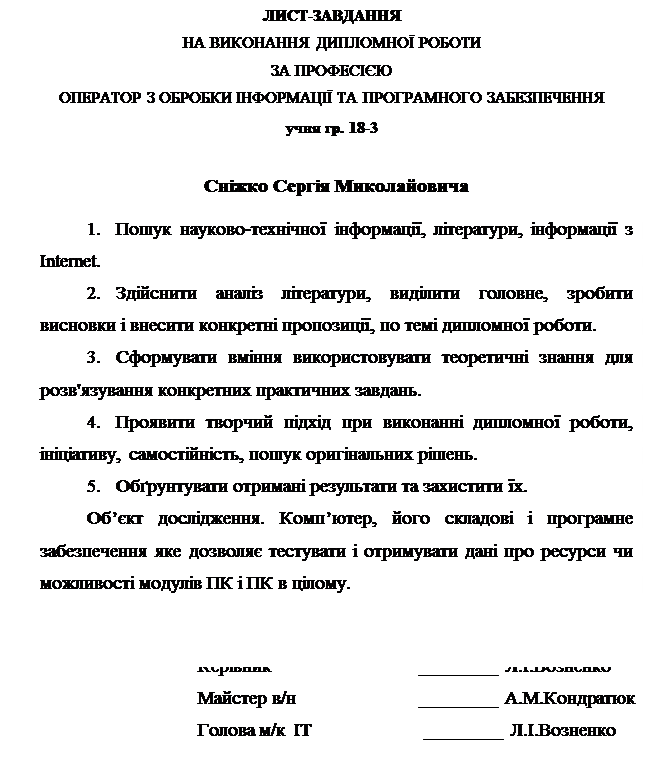 |
ЗМІСТ
ВСТУП.. 4
І СТРАТЕГІЯ АПГРЕЙДУ.. 5
1.1 Причини модернізації 5
1.2 «Критичні» комплектуючі 6
1.3 Що треба модернізувати?. 9
1.4 Стратегія і варіанти модернізації 12
1.5 Корпуси і блоки дивлення. 14
1.6 Загальні відомості про корпуси. 14
1.7 Типи корпусів. 16
1.8 Загальні відомості про блок дивлення. 16
1.9 Материнська плата. 20
1.10 відомості про мат плати. 20
1.11 Процеси охолодження. 27
1.12 Оперативна пам’ять. 31
1.13 Накопичювачі інформації 32
1.14 Відеокарта. 34
1.15 Звук і акустика. 36
ІІ Модернізація ПК.. 37
2.1 Визначення поточної конфігурації ПК.. 37
ВИСНОВОК.. 44
СПИСОК ВИКОРИСТАНИХ ДЖЕРЕЛ.. 45
ДОДАТОК 46
ВСТУП
Кількість комп'ютерів нестримно росте. Про це свідчить статистика, та і без статистики видно, що рівень комп'ютеризації навіть за останні п'ять років виріс на порядок.
Актуальність дипломної роботи. Цілком природно, що зростаючий попит на комп'ютери відразу ж викликає попит на необхідні знання і вміння, що стосуються їх обслуговування, профілактики, модернізації і ремонту.
Мета дипломної роботи. Поглиблення, узагальнення і систематизація знань, засвоєних під час вивчення курсу «Технологія ремонту і обслуговування лічильно-обчислювальних машин», по темі «Модернізація ПК» і застосування отриманих знань у професійній діяльності.
Завдання дипломної роботи.
1. Пошук науково-технічної інформації, літератури, інформації з Internet.
2. Здійснити аналіз літератури, виділити головне, зробити висновки і внесити конкретні пропозиції, по темі дипломної роботи.
3. Сформувати вміння використовувати теоретичні знання для розв'язування конкретних практичних завдань.
4. Проявити творчий підхід при виконанні дипломної роботи, ініціативу, самостійність, пошук оригінальних рішень.
5. Обґрунтувати отримані результати та захистити їх.
Об’єкт дослідження. Комп’ютер, його складові і програмне забезпечення яке дозволяє тестувати і отримувати дані про ресурси чи можливості модулів ПК і ПК в цілому.
Предмет дослідження. Науково-технічна інформація, комп’ютерна література, інформація з Internet, а також компютер, його складові і програмне забезпечення у процесі їх вивчення і дослідження, відповідно до мети і завдань дипломної роботи.
І СТРАТЕГІЯ АПГРЕЙДУ
Як і усе у цьому світі, будь-який пристрій з часом вичерпує свої можливості або просто перестає задовольняти новим вимогам. Головна причина – науково-технічний прогрес, який ніхто не відміняв і який завжди в русі.
Що стосується комп’ютерів і будь-якої іншої комп’ютерної техніки, їх старіння ще помітніше, що негайно позначається на можливості їх подальшого використання. Ось і виходить, що рано чи пізно комп'ютер застаріває, швидкості його роботи стає недостатньо і саме по собі виникає питання про модернізацію системи.
Модернізація (апгрейд) – це заміна застарілого устаткування новим або просто додавання нового пристрою в поточну конфігурацію. Інакше кажучи, це зміна початкової конфігурації комп'ютера відповідно до нових вимог, що висуваються користувачем.
Конфігурація – це набір тих, комплектуючих, які визначають можливості і роботу комп'ютера: материнська плата, процесор, жорсткий диск, монітор та ін.
1.1 Причини модернізації
Якщо ви упевнені, що швидкість комп'ютера недостатня для вирішення поставлених завдань, то спочатку необхідно визначити «вузькі» місця, які заважають досягти бажаного результату. Тільки після цього можна вибирати спосіб і засоби, щоб підвищити продуктивність комп'ютера. Так, якщо не влаштовують його графічні можливості, треба проаналізувати і протестувати встановлений графічний адаптер і чітко сформулювати, з якими саме завданнями він справляється, а які йому не під силу. Якщо ж недостатня швидкість процесора, то також треба визначити, в яких завданнях її не вистачає.
Можна цього і не робити – якщо ви вже вирішили придбати нові комплектуючі або навіть новий комп'ютер. Але якщо грошей на все не вистачає, то краще витратити їх на ті пристрої, від яких в першу чергу залежить швидкість роботи усієї системи.
1.2 «Критичні» комплектуючі
Дуже важко зрозуміти, при яких операціях і чому комп'ютер "не дотягує" до бажаної продуктивності, особливо якщо немає досвіду спілкування з ним. Проте ситуації, з якими можна розібратися і самостійно. Наприклад, визначити, чи не шумить вінчестер, чи не перегрівається процесор. У першому випадку досить розібрати корпус і прислухатися, в другому – встановити спеціальну програму контролю температури. Що стосується інших комплектуючих, то слід орієнтуватися тільки на враження від роботи з комп'ютером.
Нижче приведений список комплектуючих, тип і швидкість яких в першу чергу позначаються на роботі системи (ті самі "вузькі" місця).
Процесор
Процесор грає велику роль при використанні 3D-графики, при обробці відео і звуку, при роботі з архіваторами і т. д. Якщо вам потрібна хоч би одна з цих функцій, варто замислитися про модернізацію процесора до прийнятного рівня, яким сьогодні можна рахувати процесор з тактовою частотою не нижче 3 ГГц, наприклад Intel Pentium D930. Якщо ж ви хочете почувати себе "комфортно" з будь-якими програмами, то варто замислитися про двоядерний або навіть чотириядерний процесор, наприклад Intel Core 2 Duo E6600.
Якщо ж вам потрібний комп'ютер для стандартних операцій (робота з текстовими редакторами або редакторами таблиць, перегляд відео і прослуховування музики), можна порадити модернізацію процесора до рівня Intel Celeron 2,8 – 3,2 ГГц, AMD Sempron 64 3000+ або AMD Sempron 64 3400+.
Оперативна пам'ять
Оперативної пам'яті ніколи не буває багато. Для роботи в "звичайних" невимогливих програмах, як правило, достатньо 512 Мбайт. Якщо ж ви збираєтеся зайнятися чимось серйознішим, не зайвим буде подвоїти цей об'єм. Якщо справа торкається ігрових комп'ютерів, то об'єм пам'яті треба встановлювати не менше 4 – 8 Гбайт. Крім того, рекомендується встановлювати модулі пам'яті, які працюють на максимальній частоті, підтримуваною материнською платою. Це гарантуватиме злагоджену роботу швидкого процесора і пам'яті. Адже чим швидше процесор отримує дані, тим швидше вони обробляються. Це призводить до збільшення загальної продуктивності, іноді навіть на 15 – 20 %.
При купівлі або модернізації оперативної пам'яті багато хто, не замислюючись, бере тільки один модуль пам'яті, наприклад 1 Гбайт. У цьому криється серйозна помилка, оскільки два модулі дозволяють використовувати двоканальний режим (Dual Channel), який піднімає продуктивність комп'ютера на 10 – 20%. Тому обов'язково встановлюйте два модулі. Нехай вони навіть матимуть різний об'єм.
Відеокарта
Для звичайних завдань цілком досить відеокарти з пам'яттю об'ємом 64 – 128 Мбайт на одному з "простеньких" чіпсетів від nVidia, наприклад nVidia 6800.
Хороша відеокарта дуже важлива для тих, хто серйозно займається моделюванням 3D-объектов із складними ефектами накладення або любить грати в комп'ютерні ігри. В цьому випадку варто замислитися про відеокарту, засновану на сучасному графічному чіпсеті, щоб справлятися з усіма поставленими завданнями, наприклад nVidia 8600 або ATI Radeon X1950.
Крім того, об'єм встановленої графічної пам'яті має бути ніяк не нижче 256 Мбайт, а краще – 512 Мбайт і більш, а використовуваний для передачі даних інтерфейс – PCI Express 16x.
Жорсткий диск
Багато хто помиляється, якщо вважають, що жорсткий диск грає роль лише накопичувача. Це не лише місце для інформації, але і засіб її отримання в потрібний момент. Від жорсткого диска залежить швидкість зчитування і запису будь-якої інформації. Якщо він працює повільно, то і комп'ютер працюватиме повільно, незалежно від процесора, відеокарти і об'єму оперативної пам'яті. Тому якщо в комп'ютері встановлений повільний вінчестер, то краще його поміняти на щось швидше, а заразом і об'ємніше. Буде вінчестер об'ємом 400 – 600 Гбайт і швидкістю обертання шпинделя 7200 про/хв. Останнім часом можна зустріти вінчестери із швидкістю обертання шпинделя 10000 – 15000 об/хв, проте вони не завжди підвищують продуктивність дискової підсистеми комп'ютера, зате у будь-якому випадку збільшують механічні шуми в його роботі.
Якщо ж ви любите зберігати колекції фільмів або музики або, приміром, займаєтеся кодуванням відео, то можна розглянути варіант придбання жорсткого диска об'ємом 750 Гбайт або навіть 1 Тбайт і більше.
DVD -привод
Просто незамінна річ! Музика, фільми, книги, бази даних і багато що інше вже давно зберігаються на компакт-дисках і DVD. Що стосується модернізації, то найкращим рішенням буде придбання сучасного DVD -привода з можливістю перезапису дисків.
Купуючи оптичний привод, обов'язково варто переконатися в тому, що він здатний працювати з сучасними форматами. Це дозволить вам використовувати двошарові і двосторонні DVD, та Blue-Ray що, у свою чергу, дасть можливість записувати більший об'єм інформації.
1.3 Що треба модернізувати?
Враховуючи ту кількість комплектуючих, від яких залежить швидкість роботи комп'ютера, важко визначити, що ж необхідно міняти в першу чергу. Чи, можливо, треба міняти усе відразу? Розібратися в цьому допоможуть тестові утиліти.
Подібного роду утиліти мають багато переваг, головними з яких є визначення "вузьких" місць в конфігурації комп'ютера і можливість порівняння швидкодії комп'ютера з іншими комп'ютерами різних конфігурацій.
Найбільшу цінність мають ті з них, які не просто запускають окремі тести по окремих пристроях, а вимірюють продуктивність комп'ютера в певних режимах за допомогою комплексних тестів.
Використовуючи програми з першої категорії, ви можете точно визначити продуктивність пристрою і визначити причину низької продуктивності. За допомогою програм з іншої категорії можна дізнатися, чи придатний ваш комп'ютер, наприклад, для сучасної офісної роботи, чи готовий до зустрічі з сучасними іграми і на якому рівні він цю роботу може виконувати.
Один з найпростіших способів перевірити продуктивність системи в цілому – використовувати стандартний компонент Windows 8. Як тестові програми можна порекомендувати BurnInTest Pro, SiSoftware Sandra, 3Dmark, AIDA64 Extreme Edition, Performance Test.8.0 та ін.
SiSoftware Sandra
Для тестування системи в цілому і кожного пристрою окремо чудово підходить популярна тестова програма SiSoftware Sandra.
До її складу входить більше 40 тестових модулів, які дозволяють тестувати усі встановлені або підключені до комп'ютера пристрої. Крім того, є велика кількість переглядових модулів, за допомогою яких можна переглядати вміст системних файлів, встановлені програми, змінні середовища і т. д.
Особливістю програми є те, що вона містить спеціальні модулі, за допомогою яких можна провести аналіз існуючої системи і отримати цілий список порад і рекомендацій, як прискорити роботу комп'ютера.
Програма також дозволяє провести повний тест комплектуючих комп'ютера з метою отримання так званого індексу продуктивності, за допомогою якого можна порівнювати швидкодію комплектуючих вашого комп'ютера з роботою еталонних комплектуючих, вибираних із списку (мал. 1.3.1.).
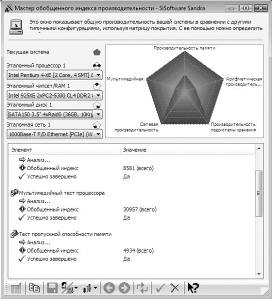
Мал. 1.3.1 Порівняння швидкодії комплектуючих з роботою еталонних моделей із списку
Програма розбита на декілька частин.
Майстри. Тут зібрані механізми, за допомогою яких можна тестувати комп'ютер на продуктивність, проводити стрес-тести системи, моніторинг пристроїв і т. д. Представлені наступні майстри:
- моніторинг оточення;
- узагальнений індекс продуктивності;
- стрес-тестування;
- оновлення;
- збільшення продуктивності системи;
- створення звітів.
Інформаційний модуль. Найбільший, він містить 29 компонентів. Вони дозволяють детально дізнатися і побачити зведені дані про систему, а також інформацію про материнську плату, процесор, відеосистему, про диски, порти, мишу, клавіатуру, звукову карту, про принтер і факс, про шрифти, мережу і по інші компоненти комп'ютера.
Модуль Бенчмаркінговий. Тут зібрані тестові модулі, які тестують підсистеми комп'ютера на їх продуктивність.
Ці модулі виконують арифметичний і мультимедійний тести процесора, перевіряють також файлову систему, CD-ROM/DVD, пропускну спроможність пам'яті і мережі та ін.
Результати тестування відображуються на графіці. При цьому є можливість порівняти результати тестування вибраного пристрою з результатами тестування багатьох еталонних пристроїв.
Переглядовий модуль. У ньому знаходяться механізми, за допомогою яких можна переглядати вміст важливих системних файлів (boot.ini, autoexec.nt, config.nt) і деякі параметри (тип файлу, встановлені файли, програми і веб-пакеты та ін.).
Тестовий модуль. Він включає декілька модулів, за допомогою яких можна протестувати деякі важливі налаштування і параметри роботи з пристроями комп'ютера. Тут знаходяться модулі установки IR -, DMA і I/O, а також ресурси пам'яті і нумератор Plug and Play.
3DMark 2006
3DMark – найпотужніший програмний комплекс, який орієнтований спеціально на любителів комп'ютерних ігор. Маючи у своєму складі декілька тестів, що містять частини з сучасних ігор, програма чудово підходить для того, щоб перевірити готовність вашого комп'ютера до ігор. Тести спеціально підібрані так, щоб вижати з графічного адаптера і процесора усі "соки". Так, "вага" програми, в яку входить всього декілька тестових сцен, займає не мало не багато – 2 Гбайт місця на жорсткому диску.
Інтерфейс програми зображений на (мал. 1.1) гранично простий і складається всього з декількох кнопок і вікон з параметрами, регулюючи які ви можете ускладнювати або робити простішими тести, що запускаються. Для налаштування складності сцен використовується кнопка Change. При цьому ви маєте можливість міняти дозвіл екрану, глибину кольору, апаратні технології і багато що інше.(Мал. 1.3.2)
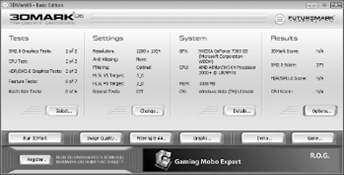
Мал. 1.3.2. Зовнішній вигляд програми 3DMark 2006
Результат тесту відображується в правій частині вікна, і ви завжди зможете порівняти його з найбільш популярними конфігураціями комп'ютерів. Побачивши результати, можна зробити однозначні висновки, що стосуються необхідності апгрейда вашої відеокарти.
1.4 Стратегія і варіанти модернізації
Як вже було сказано раніше, головна причина модернізації – те, що комп'ютер на належному рівні не справляється з поставленими завданнями. Оскільки ці завдання можуть бути різної складності, треба однозначно розділити сфери застосування комп'ютера. Адже від цього безпосередньо залежить рівень модернізації. Ну і, звичайно, кількість грошових коштів, що вкладаються.
Як показала практика, можна виділити декілька основних сфер застосування комп'ютера, головними з яких є чотири.
- Офісний комп'ютер. Комп'ютер використовується в офісах, конторах, касах і тому подібних місцях.
- Комп'ютер для ігор. Щоб бути комфортним, він повинен забезпечувати максимальну швидкодію в роботі з 3D-графікою. Це означає, що для нього обов'язкові графічний адаптер і процесор з останніх (мається на увазі, найновіших) моделей.
- Домашній комп'ютер. Це деякий симбіоз офісного комп'ютера і комп'ютера для ігор. Все ж по конфігурації він ближче до комп'ютера для ігор. Це пов'язано з тим, що на домашньому комп'ютері з однаковим успіхом і швидкістю повинні виконуватися як "звичайні" завдання – робота з текстом і таблицями, перегляд відео, прослуховування музики і т. д., – так і вимогливіші до продуктивності – ігри, пакети для роботи з 3D-графікою і тому подібне.
- Комп'ютер для роботи з графікою і для обробки відео. У нього мають бути найшвидший процесор (краще дво- або чотирьохядерний), великий об'єм оперативної пам'яті і просто "неосяжний" жорсткий диск, а ще краще – декілька жорстких дисків. Крім того, обов'язкові один-два записуючих DVD -приводи. Відеопідсистема такого комп'ютера повинна складатися із спеціалізованої відеокарти з телевізійним входом і виходом (аналоговим і цифровим) і з контроллером FireWire, який, як правило, використовується для перекачування відео з цифрових відеокамер і відеомагнітофонів.
Різниця між комп'ютером, наприклад, для ігор і комп'ютером для офісного використання дуже істотна (не даремно офісні комп'ютери іноді називають бюджетними). Це означає, що зазвичай на них встановлюється тільки той мінімум, який потрібний для нормальної офісної роботи, – текстовий і табличний редактори, простий графічний редактор, переглядачі графічних файлів, браузер, поштова програма і тому подібне. Відповідно, вартість купівлі або модернізації такого комп'ютера набагато нижче за аналогічну вартість комп'ютера для ігор. Останній забезпечують потужним процесором, відеокартою з великою кількістю пам'яті і т. п. Відповідно, вкладення грошових коштів, як мінімум, в 2 – 3 рази більше.
Крім того, слід також визначити, які периферійні пристрої ви хочете придбати, і перевірити, які порти має ваш комп'ютер, щоб не купити, наприклад, принтер з інтерфейсом LPT, коли такий порт в комп'ютері відсутній.
1.5 Корпуси і блоки живлення
Корпус і блок живлення нехай і не найголовніші складові частини комп'ютера, зате і не самі останні в його нормальному функціонуванні.
Корпус збирає воєдино усі складові частини комп'ютера, розташувавши їх "по поличках", щоб вони не заважали один одному. Блок живлення забезпечує їх усіх стабільним електроживленням.
1.6 Загальні відомості про корпуси
Як вже згадувалося вище, корпус є деяким контейнером, куди встановлюються материнська плата, процесор, оперативна пам'ять, відеокарта, звукова і мережева карти, модем і т. д. Крім того, в корпус вставляються вінчестер, дисковод, CD/DVD -привод та ін.
На передній панелі корпусу зазвичай розташовуються кнопка включення/виключення і кнопка перезавантаження. Часто на передню панель (чи збоку) виводять додаткові порти або звуковий вихід і вхід для мікрофону.
З чого складається корпус персонального комп'ютера? Його основа – це рама, до якої кріпляться наступні елементи, :
- блок живлення;
- панель кріплення материнської плати;
- передня панель;
- секції для 3,5 – і 5,25-дюймових пристроїв зберігання даних;
- кришка.
У корпусі сучасного комп'ютера сконцентрована велика кількість елементів, що виділяють тепло. За великим рахунком, будь-яка працююча електронна схема розсіює деяку потужність. Проте є елементи, які є особливо інтенсивними джерелами тепла. Це процесори на материнській платі і відеокарті, модулі оперативної пам'яті, мікросхеми контроллера жорсткого диска, елементи блоку живлення і т. д. Давно пройшли ті часи, коли процесор міг працювати без системи охолодження. Вже став звичним кулер на відеокарті, часто він також встановлюється на жорсткий диск. Сучасний корпус зазвичай має місця для установки додаткових вентиляторів, які продувають його увесь внутрішній об'єм. Особливо гостра проблема охолодження для комп'ютерів, які рясніють платами розширення, а також для систем з "розігнаними" процесорами.
Рекомендації до модернізації корпусу
- Беріть корпус такого розміру, якого досить на досить тривале використання з можливим додаванням нового устаткування.
- В той же час розмір корпусу має бути достатнім для нормальної вентиляції усередині, що дозволить дотримуватися оптимального температурного режиму роботи усіх комплектуючих. Це, у свою чергу, дасть можливість виконувати розгін комплектуючих.
- Якщо дозволяють фінанси, візьміть корпус з красивою і функціональною передньою панеллю, з додатковою панеллю з USB -портами і аудіовходом/виходом, з реобасом, який дозволить регулювати швидкість обертання вентиляторів, з ЖК-індикатором і т. п. Усе це створить додаткові зручності, якщо ви збираєтеся розмістити корпус на робочому столі.
1.7 Типи корпусів
Використовуються два основні типи корпусів: desktop (горизонтального виконання) і tower (вертикального виконання). Проте, існує досить велика кількість різних виконань корпусу, які відрізняються між собою форм-факторами, а відповідно, і кількістю пристроїв, які можуть бути в ньому встановлені.
Існує досить багато корпусів з різними форм-факторами (розмірами). Розмір корпусу в першу чергу залежить від форм-фактора материнської плати і вже в другу – від кількості встановлюваних комплектуючих, потужності блоку живлення, способів організації вентиляції в корпусі і охолодження його складових.
1.8 Загальні відомості про блок живлення
Головне призначення блоку живлення – перетворення змінного струму високої напруги (110 – 230 В) в постійний і, найголовніше, стабілізований струм низької напруги (±12 і ±5 В), який живить практично усі компоненти комп'ютера. Якщо якомусь пристрою або компоненту вимагається інше живлення, він або сам перетворить наявне живлення, або використовує живлення, перероблене стабілізаторами материнської плати.
Зовні блок живлення виглядає як металева коробка, в якій розташовані необхідні електронні схеми і один-два вентилятора для охолодження самого блоку. З боку, що виходить на задню стінку корпусу, вентилятор закритий гратами. Це зроблено, щоб запобігти попаданню в нього чужорідних предметів.
На задній стінці блоку знаходиться роз'єм для підключення кабелю, який, у свою чергу, підключається до електричної розетки із змінною напругою 220 В. Крім того, можуть бути присутніми вимикач напруги і роз'єм для кабелю живлення монітора.
Останнім часом все більшу популярність отримують блоки живлення, у яких є регулювальник швидкості обертання вентилятора, тому до "звичайного" набору компонентів на задній стінці блоку живлення додається ще ручка такого регулятора.
Зовнішний вигляд блоку живлення на мал. 1.8.1.

Мал. 1.8.1. Блок живлення
На передній стінці блоку живлення знаходиться отвір, через який виходить пучок дротів з групами контактів. На них присутня напруга 5 і 12 В. Крім того, зустрічаються блоки живлення, у яких замість пучка дротів, що виходять, присутня контактна група, – до неї підключається необхідна кількість дротів з відповідними контактами.
Поряд з дротами розташовуються додаткові вентиляційні отвори – через них з корпусу "йде" тепле повітря. Потім воно потрапляє на вентилятор, який витягає його назовні.
У дорогих блоках живлення вентиляція продумана раціональніше. Вентиляційні грати або отвори знаходяться не на передній стінці, а на нижній, яка повернена у бік процесора, і нагріте повітря витягується прямо з радіатора процесора. Це забезпечує ефективніше охолодження.
Основні вимоги до блоку живлення:
- потужність;
- стабільність електроживлення, що виробляється;
- низький рівень шуму вентилятора.
Рівень шуму не впливає на стабільність роботи комп'ютера, проте може вплинути на настрій користувача. Щоб такого не сталося, як вже згадувалося вище, використовуються спеціальні регулювальники швидкості обертання вентилятора, а також модифіковані грати, які його прикривають. Саме ці грати в більшості випадків є причиною шуму, оскільки стоїть на шляху повітря, що виривається з блоку живлення. Щоб уникнути цього часто встановлюють сіткові грати, у яких такий ефект проявляється менше.
Кількість пристроїв, що підключаються, і можливість розгону комплектуючих безпосередньо залежать від потужності блоку живлення. Адже кожен пристрій використовує його запас, який не безмежний і дуже швидко вичерпується.
Дуже зручно використовувати спеціальні утиліти, які розраховують споживану потужність, грунтуючись на реальних даних для різних комплектуючих. Прикладом такої утиліти може бути Power Supply Calculator.
Таким чином, при купівлі нового блоку живлення або модернізації старого можна дати наступні рекомендації.
- Купуйте блок живлення відомої марки, що дозволить почувати себе упевненим за безпеку комп'ютера і стабільність його роботи.
- Купуйте блок живлення із запасом по потужності, але ніяк не менше 300 Вт.
- Використовуйте блок живлення з вентиляторами, швидкість обертання яких піддається регулюванню.
Материнська плата
Материнська плата є головною складовою ПК. Це його основний елемент, що об’єднує і управляє усіма його компонентами. Від її якості, функціональності і швидкодії безпосередньо залежать стабільність і швидкість роботи усієї системи.
Форм-фактор материнських плат
Форм-фактор системної плати — стандарт, що визначає розміри системної плати для персонального комп'ютера, місця її кріплення до корпусу; розташування на ній інтерфейсів шин, портів вводу/виводу, сокета центрального процесора (якщо він є) і слотів для оперативної пам'яті, а також тип розніму для підключення блоку живлення.
Форм-фактор (як і будь-які інші стандарти) носить рекомендаційний характер, проте переважна більшість виробників намагаються їх дотримуватися, оскільки ціною відповідності існуючим стандартам є сумісність системної плати і стандартизованого устаткування (периферії, карт розширення) інших виробників. Застарілими вважаються: Baby-AT; Mini-ATX; повнорозмірна плата AT; LPX. Сучасними вважаються: АТХ; microATX; Flex-АТХ; NLX; WTX. Впроваджуваними вважаються: Mini-ITX і Nano-ITX; Pico-ITX; BTX, MicroBTX і PicoBTX.
Існують системні плати невідповідні жодним з існуючих форм-факторів (див. таблицю). Зазвичай це обумовлено або тим, що вироблюваний комп'ютер вузько спеціалізований, або бажанням виробника системної плати самостійно проводити і периферійні пристрої до неї, або неможливістю використання стандартних компонентів (так званий «бренд», наприклад Apple Computer, Commodore, Silicon Graphics, Hewlett Packard, Compaq частіше за інших ігнорували стандарти; крім того в нинішньому вигляді розподілений ринок виробництва сформувався тільки до 1987 р., коли багато виробників вже створили власні платформи).
1.10 відомості про мат плати
Від материнської плати залежить дуже багато що, зокрема підтримувані процесори, тип оперативної пам'яті, тип графічного адаптера і т. д.
Важливий параметр материнської плати – її форм-фактор. Саме від нього залежить кількість слотів розширення, слотів оперативної пам'яті, інтегрованих контроллерів і тому подібне
Розмір і функціональні особливості побудови материнської плати визначає її специфікація.
Існують різні форм-фактори материнських плат, що відповідають певним специфікаціям. На сьогодні переважає декілька типів: ATX, LPX, NLX, BTX. Крім того, є їх зменшені варіанти: mini-ATX, micro-ATX, flex-ATX, micro-NLX, micro-BTX, pico-BTX і т. д.
Нижче даний опис деяких компонентів, які можуть розташовуватися на материнській платі.
Процесорне гніздо оперативний пам'ять модернізація комп'ютер
Процесорне гніздо або, як його ще називають, слот (сокет), служить для установки на материнську плату центрального процесора і механічного з'єднання його з групою провідників.
Залежно від типу процесора сокет може мати різні інтерфейси. Ще зовсім нещодавно його стандартна конструкція була пластиковим майданчиком з множиною отворів: в неї вставлявся процесор, який кріпився за допомогою невеликого зрушення верхньої пластини.
Перш ніж модернізувати стару або придбати нову материнську плату, бажано заздалегідь ознайомитися з тим, які процесори можна встановити в той або інший процесорний сокет.
Системна логіка
Системна логіка (чіпсет) – головний компонент плати, що відповідає за її функціонування, а зрештою і за роботу усього комп'ютера. Він має невеликі розміри і зазвичай складається з декількох мікросхем
Як правило, чіпсет є "мостовою" архітектурою, тобто складається з двох мостів – північного і південного, за кожного з яких відповідає своя окрема мікросхема (чи декілька мікросхем).
У північному мосту реалізовані контроллери пам'яті, графічного порту AGP і шини PCI.
У південному мосту – контроллер ATA (IDE) для жорстких дисків і IDE -пристроїв, порти введення/виводу і деякі інші контроллери.
Південний міст з'єднується з північним за допомогою PCI -шини.
Функції південного моста постійно розширюються. Нині в нього входять:
- контроллер АТА і IDE;
- контроллери USB;
- звуковий контроллер AC'97 (з шестиканальним цифровим виходом SPDIF);
- мережевий Ethernet -контроллер;
- контроллер IEEE1394 (FireWire);
- контроллер WLAN;
- контроллер Bluetooth.
Від моделі чіпсета залежать усі основні характеристики плати: підтримувані процесори і пам'ять, тип системної шини, порти для підключення зовнішніх і внутрішніх пристроїв, різні додаткові можливості (наприклад, інтегрований звук або графічне ядро). Сучасні чіпсети включають багато різних вбудованих контроллерів (для підключення жорсткого диска, шини USB, портів введення/виводу та ін.), що здешевлює комп'ютер, полегшує його зборку і використання. Іноді взагалі можна обійтися без яких-небудь плат розширення, оскільки усе необхідне вже є в мікросхемах системної логіки, що, до речі, часто трапляється з офісними комп'ютерами.
Як і у випадку з процесорним слотом, при оновленні або купівлі нової материнської плати обов'язково треба упізнати технічні характеристики чіпсета, щоб бути упевненим, що при модернізації процесора зв'язка "материнська плата – процесор – оперативна пам'ять" працюватиме на повну котушку. Крім того, необхідно простежити за тим, щоб чіпсет був обладнаний системою охолодження, наприклад, на основі теплових труб, що, по-перше, зменшить рівень шуму, а по-друге, дозволить проводити розгін системних компонентів.
Мікросхема BIOS
BIOS (Basic Input/Output System –базова система введення/виводу) – перше програмне забезпечення комп'ютера, яке починає виконуватися відразу після його включення. Крім того, в BIOS знаходяться параметри конфігурації і налаштування компонентів материнської плати і практично усіх встановлених і підключених до неї пристроїв.
BIOS зберігається, як правило, в одній мікросхемі, хоча досить часто на просунутих материнських платах знаходяться дві мікросхеми BIOS
Таке поєднання мікросхем дозволяє завантажити комп'ютер, якщо одна з них буде пошкоджена, а також скопіювати вміст однієї мікросхеми на іншу (наприклад, після невдалої "перепрошивки" можна відновити головну BIOS з резервної копії).
Слоти оперативної пам'яті
Вони призначені для установки модулів оперативної пам'яті і забезпечені спеціальними клямками, які ці модулі утримують.
Виробники материнських плат роблять різну кількість слотів для пам'яті – як правило, не менше два. У серйозніших материнських плат їх може бути чотири або шість. Це пов'язано в першу чергу з форм-фактором материнської плати, та і гонитва за дешевизною також вносить свої корективи.
Слоти плат розширень
Слоти плат розширень, або просто слоти шин, використовуються для установки в них різних плат розширення, наприклад відеокарти, звукової карти, SCSI -контроллера, модему і тому подібне
На сьогодні повсюдно використовуються AGP - і PCI -шины, і їх слоти можна знайти на материнській платі. Останнім часом все частіше можна зустріти чисто "графічний" слот – PCI Express
Ця шина, на сьогодні найбільш швидкодіюча і функціональна, дозволяє встановлювати, наприклад, замість однієї дві відеокарти і виводити зображення відразу на чотири монітори.
Хоча AGP -слот, специфікацій шини якого також існує досить багато, поступово витісняється слотом PCIE, проте продається багато материнських плат, які його містять. Цей слот використовується для установки відеокарти.
У PCI -слот встановлюється будь-який пристрій, включаючи і старі моделі відеокарт.
Кількість слотів розширення може бути різною, що в першу чергу залежить від форм-фактора материнської плати і її призначення.
Роз'єми
Вони служать для підключення шлейфів даних і дротів живлення пристроїв, наприклад вентиляторів.
Залежно від типу і призначення роз'єми мають різну форму. На материнській платі спочатку присутні роз'єми для вентиляторів, для підключення живлення материнської плати, IDE - або SCSI -устройств, FDD -коннектор
Крім того, присутні SATA -роз’єми, роз'єм для підключення мережевого кабелю, для приєднання виходу звукової карти, додаткових портів, засобів індикації і т. п.
Кількість роз'ємів може бути різною, що залежить від типу материнської плати і її застосування. Наприклад, серверні материнські плати (і взагалі дорогі материнські плати) містять більшу кількість IDE-, SATA-, SCSI- або USB –роз’ємів, ніж материнські плати для офісних комп'ютерів.
Локальні порти
Вони використовуються для підключення різноманітної периферії, наприклад модему, принтера, сканера і тому подібне. На материнській платі спочатку присутньо декілька локальних портів.
LPT. Цей тип порту, часто званий паралельним, є повнодуплексним портом, через який сигнал передається в двох напрямах по восьми паралельних лініях. Швидкість передачі даних через нього складає від 800 Кбит/з до 16 Мбіт/з (залежить від вибраного режиму роботи порту). Як правило, паралельні порти означають індексами LPT1, LPT2 і т. д. Зазвичай до них підключається принтер, сканер або модем.
Він вже практично не використовується, оскільки на зміну прийшов швидкісніший і функціональний USB -порт.
COM. Його ще називають послідовним портом. Це напівдуплексний порт, через який дані передаються послідовно або серіями тільки в одному напрямі в кожен момент часу (спочатку в одну, потім в інший бік). Максимальна швидкість передачі даних – 115 Кбит/с. Як правило, послідовні порти позначаються індексами COM1, COM2 і т. д.
До послідовного порту підключаються пристрої, які не вимагають високої швидкості передачі (наприклад, миша, модем, джойстик і тому подібне).
Цей порт, як і LPT, все рідше використовується на практиці через свою функціональну і, найголовніше, швидкісній обмеженості.
USB. Найбільш універсальний і використовуваний на практиці порт, про що говорить навіть переведення його абревіатури з англійського – універсальна послідовна магістраль. Це один з сучасних інтерфейсів для підключення зовнішніх пристроїв. Дані можуть передаватися як в асинхронному, так і в синхронному режимі. При цьому теоретична швидкість передачі складає 12-480 Мбіт/з (залежно від специфікації порту).
До USB -порту можна підключати різноманітні пристрої, починаючи з миші і закінчуючи цифровою відеокамерою. Теоретично до одного комп'ютера можна під'єднати до 127 USB -пристроїв через ланцюжок концентраторів (які використовують топологію "зірка"), причому вони можуть бути самими різними. На практиці ж підключення великої кількості устаткування вимагає достатнього запасу потужності блоку живлення, оскільки USB -устройства отримують живлення прямо через USB -коннектор. Як правило, під'єднуються 1-2 пристрої, наприклад принтер і сканер.
Важлива особливість USB -портов - вони підтримують технологію Plug and Play: усі приєднані до USB -порту пристрою конфігуруються автоматично, тобто користувачеві не треба встановлювати для них драйвери, комп'ютер зробить це сам.
PS/2. Це паралельний порт, використовуваний в основному для підключення миші і клавіатури. По функціональності він практично ідентичний COM -порту, проте швидший і компактніший (мал. 1.10.1).

Мал. 1.10.1. PS/2-порт (ліворуч) і PS/2-коннектор (справа)
Таких портів на материнській платі не мало не багато – два. Їх більше і не треба, оскільки підключення декількох клавіатур і мишей в принципі не передбачається, та і неможливо на апаратному рівні.
IEE1394. Його ще часто називають FireWire. Це послідовний порт, здатний передавати дані з швидкістю від 400 Мбіт/з і більш. Він використовується в основному для цифрових відеопристроїв, які вимагають максимально швидкої передачі великого об'єму інформації. Часто також до такого порту під'єднують безпровідні мережеві адаптери (мережеві карти, мости, маршрутизатори, точки доступу і тому подібне), підключення яких до звичайної мережевої карти призводить до зменшення швидкості передачі даних.
Порти FireWire бувають двох типів. У більшості настільних комп'ютерів використовуються 6-контактні порти, в ноутбуках - 4-контактні (мал. 1.10.2).

Мал. 1.10.2 Порт FireWire : 6-контактний (ліворуч вгорі), 4-контактний (справа вгорі), контроллер з двома портами FireWire (знизу)
Ethernet -порт. Це порт для під'єднування комп'ютера до локальної мережі. Він присутній на усіх сучасних материнських платах. Стандартно в материнську плату інтегрований мережевий контроллер, розрахований на підключення мережевого кабелю з роз'ємом RJ, - 45. При цьому контроллер здатний забезпечувати функціонування мережі із швидкістю 10/100/1000 Мбіт/з мережевого стандарту Ethernet 802.3. Деякі материнські плати мають два інтегровані мережеві контроллери (мал. 1.10.3).

Мал. 1.10.3. Інтегрований мережевий контроллер (два праві верхні гнізда)
Останнім часом все частіше в материнську плату інтегрується контроллер стандарту Ethernet 802.11 (Wi-Fi), що є безумовним плюсом і додає їй універсальності використання.
Процеси охолодження
Процесор (Central Processing Unit, CPU) – це один з основних компонентів комп’ютера, який виконує арифметичні і логічні операції, задані програмою.
Фізично процесор є інтегральною мікросхемою (пластина кристалічного кремнію прямокутної форми), на якій розміщені електронні блоки, що реалізовують усі його функції. Кристал-пластинка зазвичай поміщається в плоский керамічний корпус і з'єднується золотими (мідними) провідниками з металевими штирьками (виводами, за допомогою яких процесор входить в процесорне гніздо на материнській платі комп'ютера) або металевими майданчиками (самі виводи вже містяться в процесорному слоті).
Сьогодні на ринку найбільшими виробниками процесорів є AMD і Intel. Тому їх і розглядають, коли йдеться про вибір процесора.
Ось деякі представники цих типів процесорів: Intel Celeron, Intel Core 2 Duo, AMD Athlon, Athlon 64 X2 та ін. Усі вони відрізняються інтерфейсом, використовуваними технологіями (алгоритмами, кількістю ядер) і швидкодією.
Шини
Слово «шина» слід розуміти як деякий канал з певними характеристиками, через який процесор обмінюється даними з іншими компонентами. Прикладом такого каналу може бути канал, по якому йде обмін даними з кеш-пам'яттю, контроллером пам'яті, відеокартою, жорстким диском і т. Д.
Головними характеристиками шини є її розрядність і частота роботи. Так, чим вище її розрядність і частота, тим більше даних проходить через шину за одиницю часу, а значить, більше даних буде оброблено процесором або іншим компонентом. Приміром, якщо брати процесори AMD, то вони мають декілька подібних шин (зовнішніх і внутрішніх), які працюють на різних частотах і мають різну розрядність. Це пов'язано з технологічними особливостями, оскільки не усі компоненти здатні функціонувати з частотою найбільш швидкої шини.
Охолодження процесора
Повітряне охолодження
Воно застосовується в більшості комп’ютерів. Для цього використовуються радіатор (з алюмінію, міді або іншого сплаву) і закріплений на ньому високооборотний вентилятор. Він охолоджує радіатор.
У зборі такий пристрій називається кулером (мал. 1.11.1).
